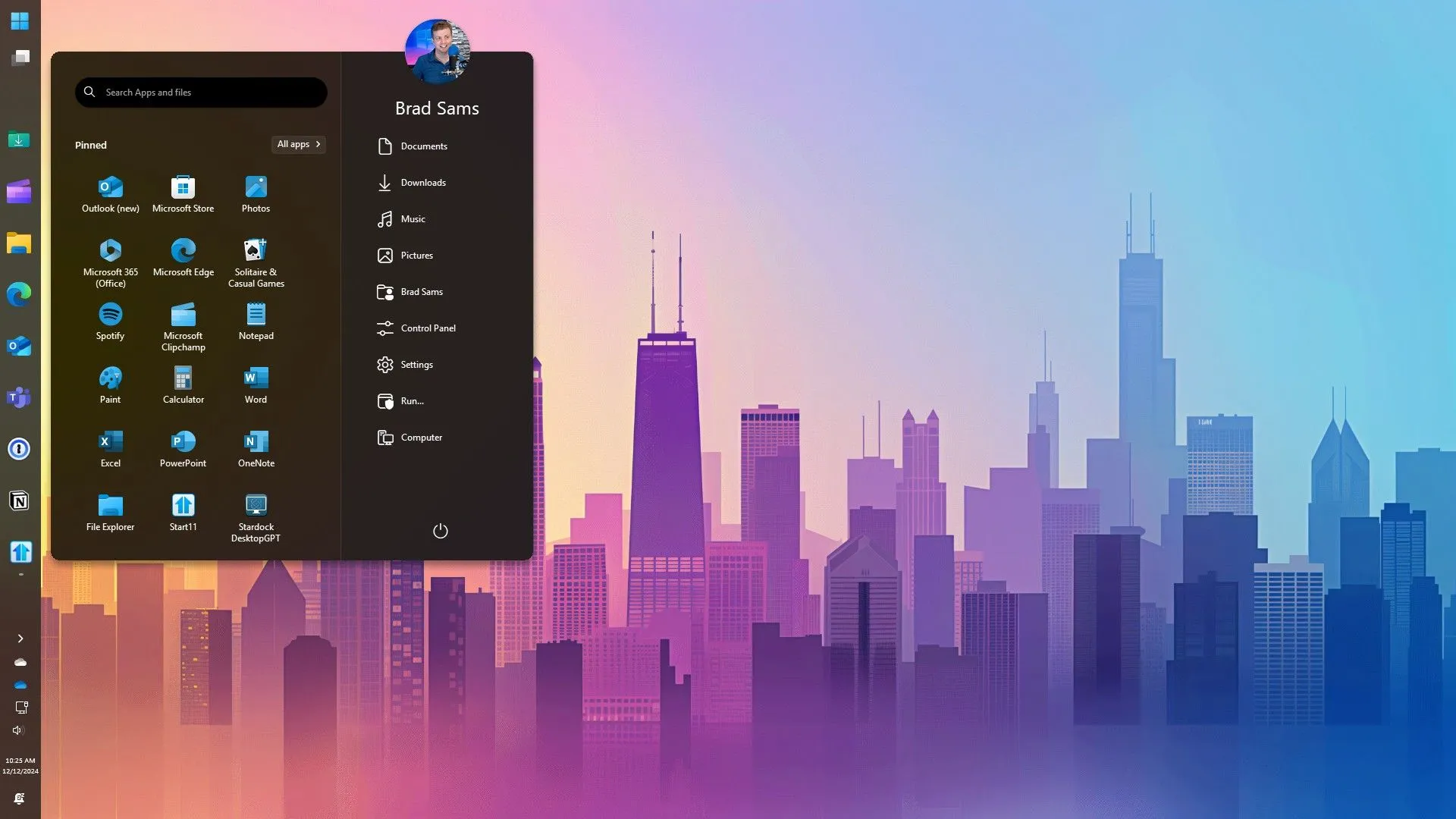Microsoft đã lắng nghe phản hồi từ người dùng và vừa triển khai một bản cập nhật cho kênh Windows 11 Insider Preview Beta, mang đến khả năng tắt bộ lọc từ ngữ thô tục trong tính năng Gõ giọng nói (Voice Typing). Đây là một thay đổi đáng chú ý, đặc biệt với những ai thường xuyên sử dụng tính năng này nhưng gặp bất tiện với cơ chế kiểm duyệt hiện tại.
Hiện Trạng Kiểm Duyệt Của Gõ Giọng Nói Trên Windows 11
Hiện tại, khi sử dụng tính năng Gõ giọng nói trên Windows 11, hệ thống sẽ tự động phát hiện và kiểm duyệt các từ ngữ được cho là thô tục. Các thuật ngữ này sẽ được phiên âm thành chuỗi dấu sao (***) thay vì hiển thị trực tiếp. Điều này gây ra không ít phiền toái cho người dùng, buộc họ phải tìm cách “lách” qua bộ lọc.
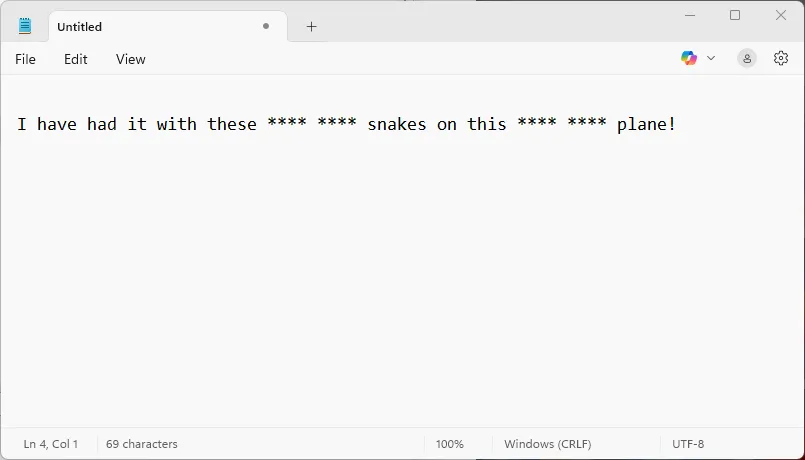 Văn bản bị kiểm duyệt với các dấu sao trong Ghi chú (Notepad) trên Windows 11 khi sử dụng tính năng Gõ giọng nói.
Văn bản bị kiểm duyệt với các dấu sao trong Ghi chú (Notepad) trên Windows 11 khi sử dụng tính năng Gõ giọng nói.
Để có thể gõ một từ bị kiểm duyệt, người dùng thường phải đánh vần từng chữ một, ví dụ: để viết “f***” (giả sử đây là một từ bị kiểm duyệt), bạn sẽ phải nói “ép, xóa lùi, u, xóa lùi, cờ, xóa lùi, k”. Quá trình này không chỉ tốn thời gian mà còn rất bất tiện.
Bên cạnh đó, Gõ giọng nói còn tự động viết hoa mọi chữ cái bạn đọc riêng lẻ. Do đó, bất kỳ từ ngữ thô tục nào bạn cố gắng gõ theo cách này đều sẽ hiển thị bằng chữ in hoa toàn bộ. Thậm chí, Gõ giọng nói cũng “cứng đầu” từ chối phản hồi lệnh “Lowercase” (viết thường) khi áp dụng cho bất kỳ từ nào bị kiểm duyệt, dù bạn có thể dùng lệnh này để viết thường một từ bình thường. Có vẻ như dù không cho phép bạn gõ trực tiếp, Gõ giọng nói vẫn ngầm hiểu được ý định của bạn.
Cách Bật Bộ Lọc Từ Ngữ Thô Tục Trong Bản Beta
Nếu bạn đang chạy bản Build 26120.3941 của Windows 11 Insider Preview, tính năng mới này đã có sẵn để bạn trải nghiệm. Các bước để tắt bộ lọc này rất đơn giản:
- Mở Gõ giọng nói bằng cách nhấn tổ hợp phím Windows + H.
- Chọn biểu tượng Cài đặt (hình bánh răng) ở góc trên bên phải màn hình.
- Tìm và chuyển đổi nút gạt bên cạnh tùy chọn “Filter Profanity” (Lọc từ ngữ thô tục) sang trạng thái Tắt.
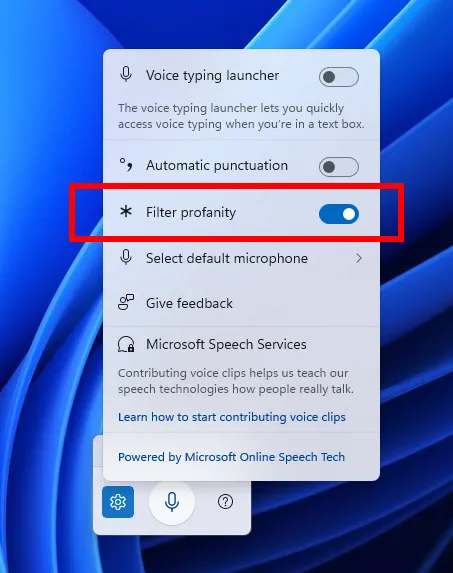 Tùy chọn 'Lọc từ ngữ thô tục' trong cài đặt Gõ giọng nói của Windows 11 Insider Preview Build 26120.3941.
Tùy chọn 'Lọc từ ngữ thô tục' trong cài đặt Gõ giọng nói của Windows 11 Insider Preview Build 26120.3941.
Tuy nhiên, nếu bạn đang cân nhắc tham gia Chương trình Insider chỉ để thử nghiệm tính năng này, chúng tôi khuyên bạn nên suy nghĩ kỹ. Một khi đã cam kết tham gia Chương trình Insider, bạn sẽ không thể dễ dàng thoát ra cho đến khi có bản phát hành Windows lớn tiếp theo mà không cần cài đặt lại hệ điều hành. Điều này có thể khiến bạn gặp phải một quá trình sử dụng đầy lỗi và trục trặc trong thời gian dài. Thay vào đó, chúng tôi khuyến nghị bạn nên cài đặt các bản Windows Preview trong một máy ảo và thử nghiệm chúng theo cách đó để giảm thiểu rủi ro đáng kể.
Khi Nào Tính Năng Này Sẽ Có Mặt Rộng Rãi?
Hiện tại, chưa có thông báo chính thức nào về thời điểm tùy chọn tắt bộ lọc từ ngữ thô tục sẽ chuyển từ kênh Beta sang bản phát hành công khai cho tất cả người dùng. Hầu hết các tính năng từ các bản dựng Beta thường sẽ được phát hành rộng rãi dưới hình thức này hay hình thức khác, nhưng quá trình này thường mất nhiều tháng hoặc thậm chí nhiều năm. Chúng cũng có thể thay đổi đáng kể giữa kênh Beta và bản phát hành công khai.
Sẽ thật tuyệt vời nếu tính năng này được mở rộng hơn nữa, cho phép các quản trị viên có thể tự tay thêm hoặc xóa các thuật ngữ hoặc cụm từ bị hạn chế khỏi bộ lọc. Điều này không chỉ hữu ích cho các trường học có học sinh sử dụng Gõ giọng nói mà còn cho phép người dùng thông thường hạn chế một số thuật ngữ cụ thể không bao giờ được phiên âm, ngay cả khi vô tình.
Trong thời gian chờ đợi, bạn sẽ phải tiếp tục gõ những nội dung “nhạy cảm” theo cách thủ công truyền thống.